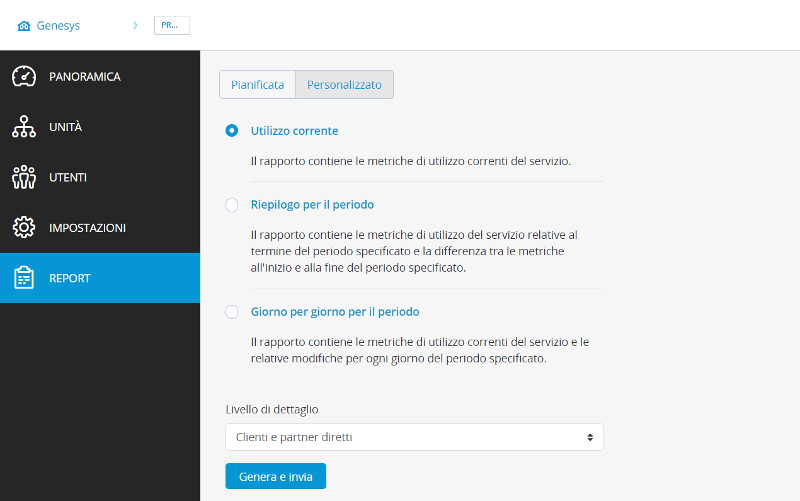Acronis Backup - Il pannello di controllo Client
Le principali funzionalità del pannello di controllo Client di Acronis
Acronis Backup ed il relativo pannello di controllo cloud possono essere utilizzati in due distinte modalità utente:
- Client: utilizzatore finale del servizio. L'account consente di amministrare le procedure di backup;
- Partner: account per rivenditori. Consente di creare account Client per i clienti, configurare e gestire i backup dei clienti, personalizzare il pannello di controllo con il logo aziendale.
In questa guida si tratta la modalità Client che prevede due "sotto-categorie" di account:
- Account amministratore: consente di accedere al portale di gestione (Management Portal) e di disporre del ruolo di amministratore in tutti i servizi;
- Account utente: non consente di accedere al portale di gestione. L'accesso ai servizi ed il ruolo è definito dagli amministratori.
Per maggiori informazioni consultare il sito ufficiale di Acronis.
Pannello di controllo Client: Backup & Disaster Recovery
La procedura di accesso al pannello di controllo cloud Acronis è stata mostrata nella precedente guida. Una volta eseguito l'accesso come utente Client, verrà visualizzata la seguente schermata:
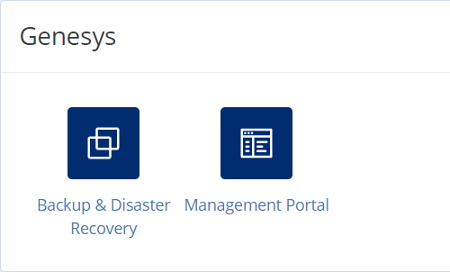
Selezionare Backup & Disaster Recovery: di seguito le sezioni che compongono questa parte del pannello Client.
Backup & Disaster Recovery: Dispositivi
Nella sezione Dispositivi, la prima ad essere caricata, sono mostrati tutti i dispositivi associati all'account, in questo caso due VM (macchine virtuali) ed una workstation (Desktop-C6KIQGJ):
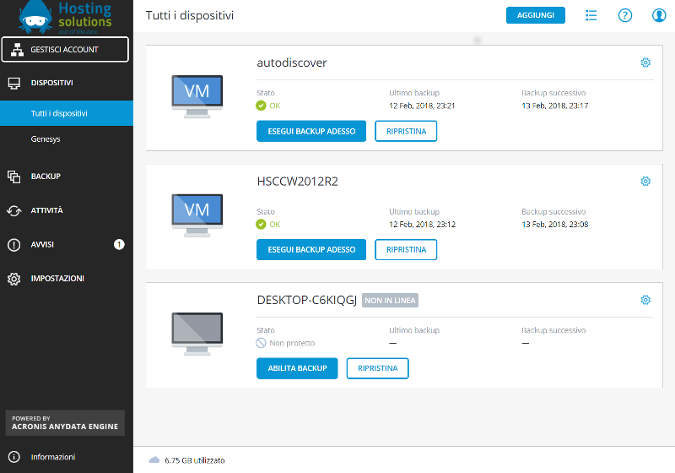
L'interfaccia fornisce una serie di informazioni (Stato, Ultimo Backup, Backup Successivo) sui dispositivi presenti, permettendo inoltre di eseguire alcune operazioni contestuali (Esegui Backup, Abilita Backup Ripristina) in base allo stato del dispositivo.
Ad esempio, nell'immagine sopra, la workstation (Desktop-C6KIQGJ) risulta non in linea ed ha a disposizione le azioni Abilita Backup e Ripristina; invece, le VM, essendo in linea (stato OK) possono usare le azioni Esegui Backup Adesso e Ripristina.
Backup & Disaster Recovery: Backup
La sezione Backup consente di impostare ed effettuare operazioni di backup, ripristino, eliminazione backup; mostra, inoltre, lo spazio occupato da tutti i backup dei dispositivi presenti (in questo caso 7.25 GB):
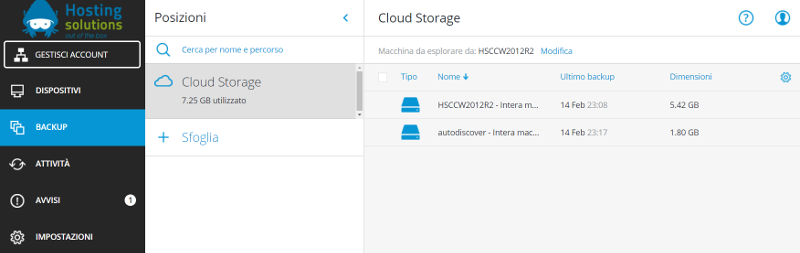
In corrispondenza di ogni dispositivo vengono mostrati la data e l'ora dell'ultimo backup eseguito e lo spazio occupato da tutti i backup del dispositivo. Il pulsante Mostra backup apre un menu a tendina (nella parte destra della pagina, vedi immagine sottostante) tramite il quale è possibile visionare, eliminare, ripristinare, eseguire i backup o eseguirli come se fossero una VM:
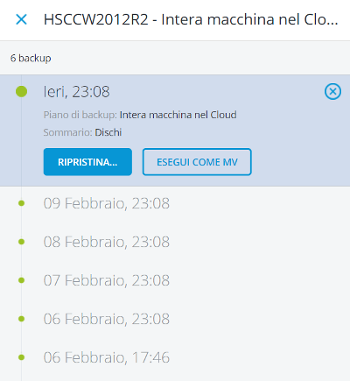
Backup & Disaster Recovery: Attività
La sezione mostra lo storico di tutte le attività effettuate con l'account, dalla creazione al ripristino dei backup fino alla pianificazione dei backup ed all'attivazione degli agent. La modalità di visualizzazione è personalizzabile in base a dei filtri (stato dell'operazione e collocazione temporale):
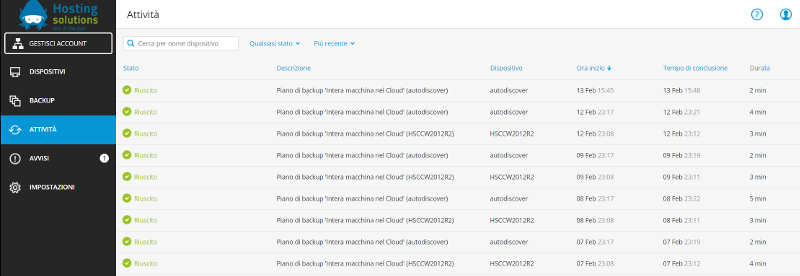
Backup & Disaster Recovery: Avvisi
Sezione in cui il sistema riporta avvisi inerenti le operazioni effettuate, con possibilità di consultare i dettagli sull'attività associata all'avviso ed agli eventuali messaggi di errore:
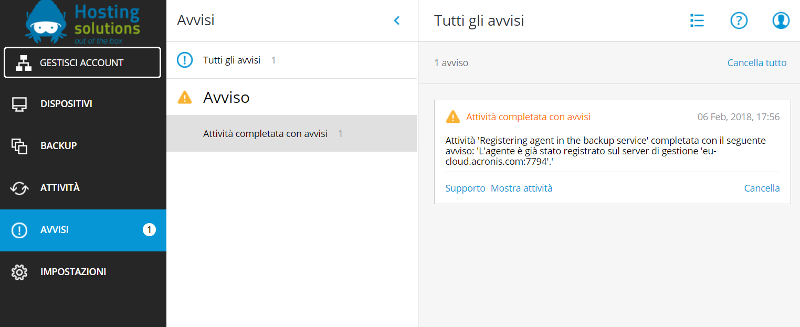
Backup & Disaster Recovery: Impostazioni
Sezione che una volta aperta reindirizza alla voce Agenti. Gli agenti (o agent) sono degli applicativi installati sui dispositivi che si desidera gestire con Acronis Backup; ogni agente è associato ad un dispositivo. È possibile consultare la versione dell'agente installato sul dispositivo, il sistema operativo sul quale è eseguito e decidere se eliminarlo dal dispositivo.

Pannello di controllo Client - Management Portal (solo amministratori)
Una volta eseguito l'accesso come utente Client ed amministratore, selezionare Management Portal: di seguito le sezioni che compongono questa parte del pannello Client.
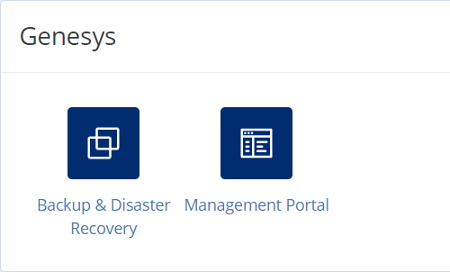
Management Portal: Panoramica
La sezione Panoramica mostra tutti i dispositivi attivi associati all'account e lo spazio occupato da tutti i backup nel cloud. Cliccando su Gestisci servizio si viene reindirizzati alla sezione Dispositivi precedentemente analizzata:
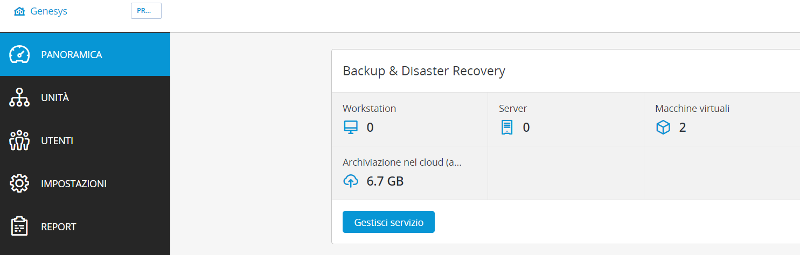
Management Portal: Unità
Sezione che consente di creare unità. Le unità corrispondono generalmente alle unità o ai reparti dell'azienda. Ogni account esiste o a livello di società o in un'unità. Per approfondire l'argomento, consultare su sito di Acronis Account e unità.
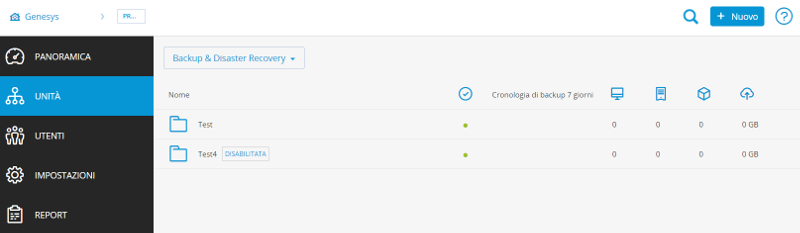
Management Portal: Utenti
Sezione in cui è possibile creare nuovi utenti.
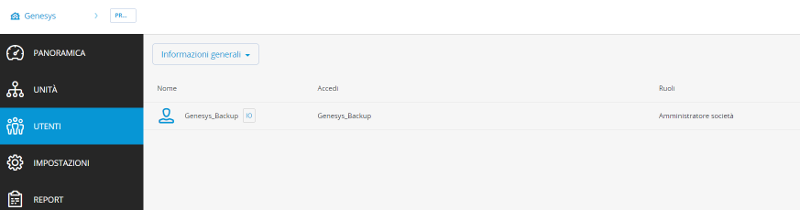
Cliccando sul nome di un utente è possibile eseguire alcune azioni come la disattivazione dell'account, l'invio tramite email di un nuovo link per l'attivazione dell'account, l'eliminazione dell'account (solo se l'account è stata disattivato):
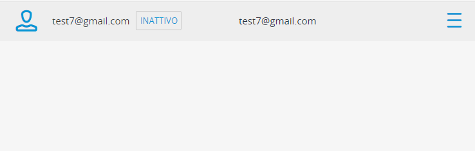
La procedura guidata di creazione utente richiederà, oltre alle informazioni facoltative, anche di specificare servizio/ruolo e di inserire un indirizzo email al quale inviare l'email con il link per attivare l'account:
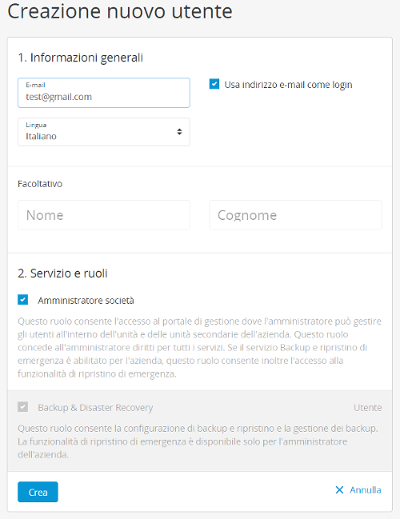
Per maggiori informazioni sulla procedura di creazione utenti, consultare su sito di Acronis Creazione di un account utente.
Management Portal: Impostazioni
Sezione in cui è possibile definire alcune preferenze di sicurezza come il controllo degli accessi (controllo degli IP):
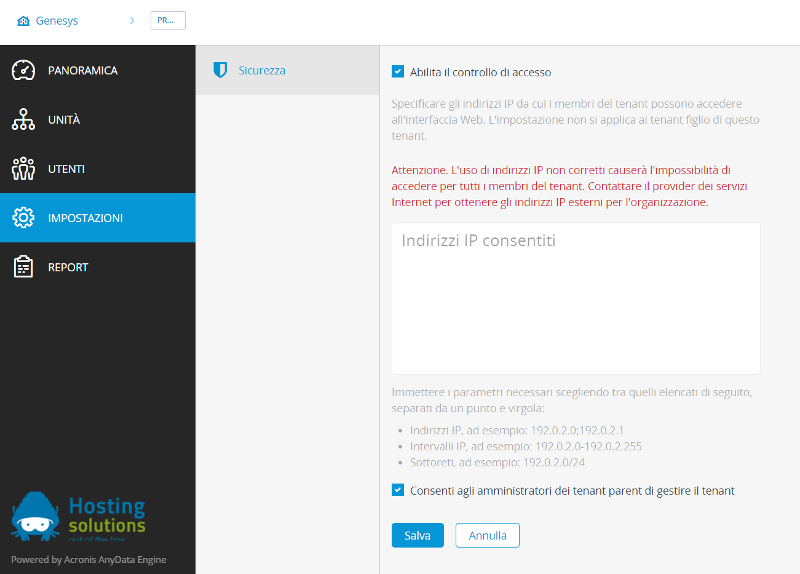
Management Portal: Report
Sezione in cui è possibile pianificare o generare manualmente una serie di report riguardanti le statistiche di utilizzo del servizio: